Windows10系统下Word文档如何插入txt文件
我们在日常工作中,经常会使用到word文档。不过,用户在使用过程中也会遇到一些问题。比如,一位windows10系统用户反馈自己想要在word文档中插入txt文件,可是总是失败。这该怎么办呢?下面,就随小编看看具体操作方法。
具体如下:
1、在Win10系统中打开word程序,点击窗口上方菜单中的插入,然后会在上方看到出现另一个菜单,直接选择其中的对象。

2、在弹出来的对象窗口中,就可以看到如下图中所示的窗口了,直接选择“由文件创建”tab标签,并单击“浏览按钮”。
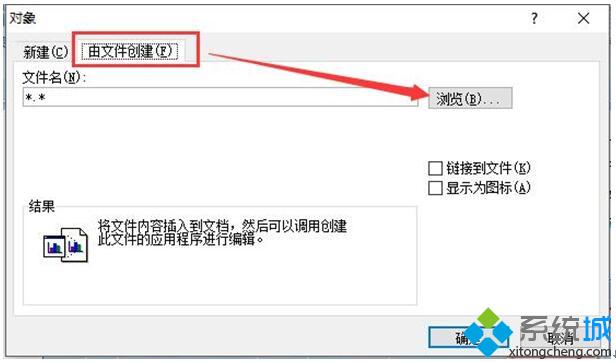
3、在弹出来的“浏览”窗口中,找到自己需要插入进来的txt文档,并将其选中,点击窗口中的“确定”按钮即可。
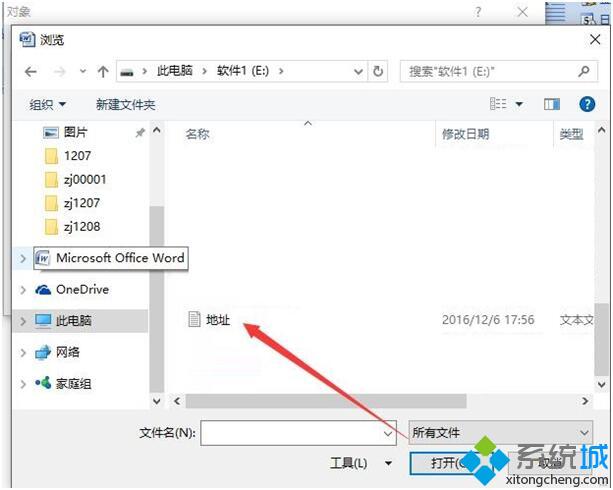
4、完成后,返回到word窗口中,就可在其中看到添加进来的txt文档了。
Win10系统下Word文档插入txt文件的方法就为大家介绍完了。如果你也有同样需求的话,那么只要按照上述步骤手动操作一遍就可以了。
我告诉你msdn版权声明:以上内容作者已申请原创保护,未经允许不得转载,侵权必究!授权事宜、对本内容有异议或投诉,敬请联系网站管理员,我们将尽快回复您,谢谢合作!










